申請の「代理提出」とは
- Đối tượng độc giả:
- Quản trị viên
- Gói:
- HR EssentialsTalent ManagementHR Strategy
「代理提出」でできること
従業員情報申請機能で代理提出を利用すると、上長や人事担当者などが、従業員本人の代わりに申請を提出できるようになります。
申請を代理提出するためのステップは、以下のとおりです。
- 管理者|代理提出できる権限を作成し、アカウントに紐づける
- 管理者|代理提出設定を作成する
- 管理者|代理提出設定を、申請フォームに紐づける
- 従業員|申請を代理提出する
1. 管理者|代理提出できる権限を作成し、アカウントに紐づける
ホームにあるアプリ一覧の[共通設定]を押します。画面左側に表示される共通設定の一覧から[権限]を押すと、アカウント権限画面が表示されます。
アカウント権限の追加・編集画面で、権限設定の[各種機能]タブを押します。
[従業員情報申請機能]>[申請の代理提出]を[できる]にして保存します。
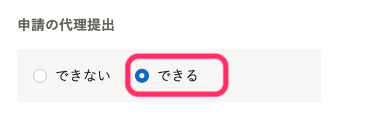 画像を表示する
画像を表示する
追加・編集した権限を、代理提出できるようにしたいアカウントに紐づけます。 詳しくは、アカウントの権限を確認・変更するを参照してください。
2. 管理者|代理提出設定を作成する
代理提出設定を作成し、代理提出できる条件などを指定します。 詳しくは、代理提出設定を管理するを参照してください。
3. 管理者|代理提出設定を、申請フォームに紐づける
作成した代理提出設定を、代理提出できるようにしたい申請フォームに紐づけます。
申請フォームの一覧画面で、代理提出できるようにしたいフォーム名を押すと、編集画面が表示されます。
 画像を表示する
画像を表示する
提出方法で[本人+代理人からの提出]を選択し、代理提出設定を指定します。
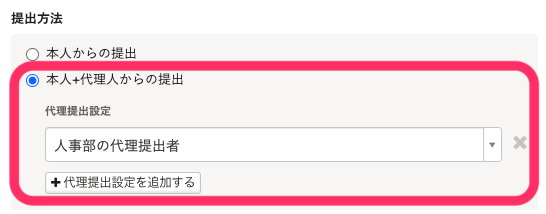 画像を表示する
画像を表示する
4. 従業員|申請を代理提出する
ホームにあるアプリ一覧の[従業員情報申請]を押して、従業員情報申請機能に移動します。
[申請を提出]>[申請を代理提出]を押すと、申請フォームの選択画面が表示されます。
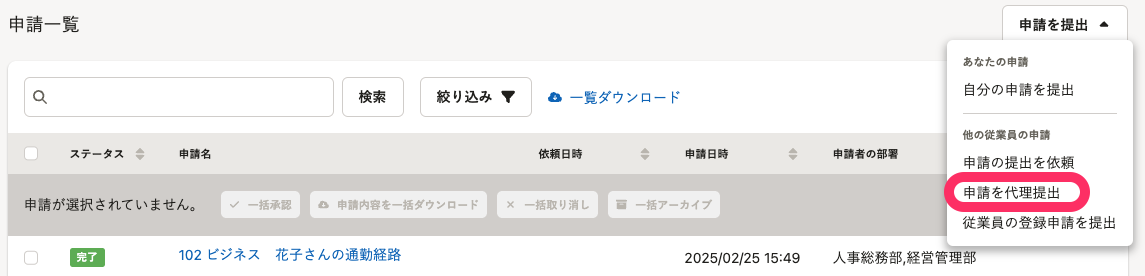 画像を表示する
画像を表示する
代理提出する申請フォームと、申請対象者(代理提出される従業員)を選択し、申請を提出します。 詳しくは、申請を代理で提出する・取り消すを参照してください。
注意事項
申請を代理提出すると、申請対象者(代理提出された従業員)にも通知が送信されます。 申請対象者も通知から申請内容を閲覧できるため、申請内容に注意してください。
例:従業員Aの部署変更申請(異動)を代理提出した場合、従業員Aも申請内容を閲覧できます。
